Применить к
- Business
- Enterprise
Возможности
Кому доступна эта возможность?
Чтобы начать тестовое использование возможностей Advance, необходимо следующее.
- Вы должны быть лицензированным пользователем.
- У вашего плана должен быть назначенный представителю.
- Вы не должны были ранее приобретать Data Shuttle или Dynamic View для вашего текущего плана.
- Ваш план не должен участвовать в пробном использовании Data Shuttle, запущенном при продаже.
Тестовое использование возможностей Advance
Изучите возможности использования расширенных функций, таких как Data Shuttle и Dynamic View, для наращивания и масштабирования ваших бизнес-процессов.
Data Shuttle
Запустить Data Shuttle из таблицы можно через меню "Подключения".
Модуль Data Shuttle также можно запустить, перейдя в меню Файл > Импорт.
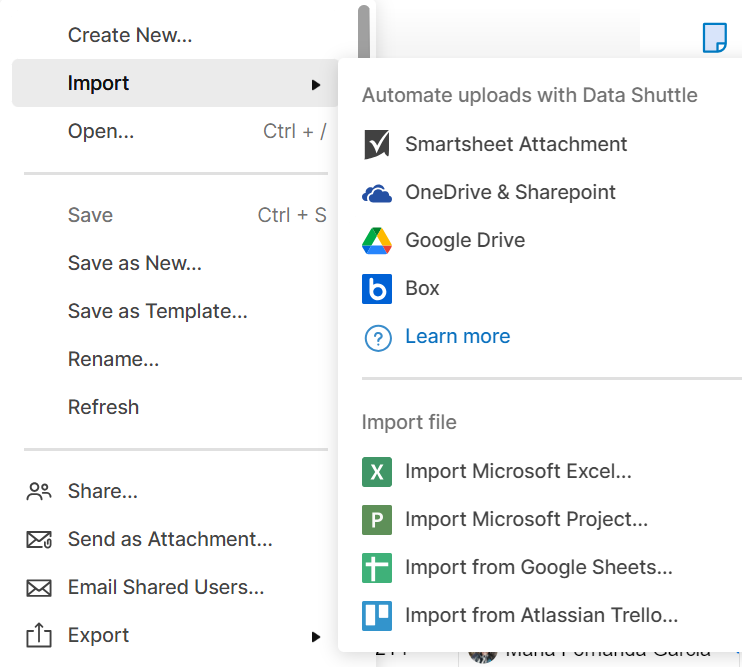
Начало работы с Data Shuttle
Если у вас ещё нет рабочих процессов Data Shuttle, нажмите кнопку Начать работу в меню Подключения или выберите источник данных в меню Импорт, после чего откроется окно с информацией о Data Shuttle.
Используя модуль Data Shuttle, можно создать рабочий процесс загрузки для импорта данных или рабочий процесс выгрузки для экспорта данных из Smartsheet. Кроме того, вы можете управлять рабочими процессами Data Shuttle для координации операций с данными, изменения существующих процессов и отслеживания общей эффективности и производительности рабочих задач.
Системным администраторам.
Если вы системный администратор, у вас есть четыре способа получить представление о тестовом использовании функций в вашей учётной записи.
- Уведомления о тестовом использовании. Как только первый пользователь сохранит рабочий процесс, Data Shuttle активируется для вашего плана в тестовом режиме.
- Еженедельные дайджесты. Помимо первоначального сообщения электронной почты, в течение 30 дней вы будете получать еженедельный дайджест со сводкой по текущему периоду тестового использования и полученных преимуществах.
- Управление рабочими процессами. Созданные рабочие процессы можно архивировать в любое время. По окончании тестового периода системный администратор должен будет архивировать все оставшиеся рабочие процессы.
- Аналитика по плану. Данные о пробном использовании модуля показывают общее число созданных рабочих процессов, обновлённых строк, выполненных задач, активных пользователей, ошибок, архивированных ресурсов и т. д. Здесь вы также можете увидеть дату начала тестового периода и количество оставшихся дней. Подробнее об аналитике по плану.
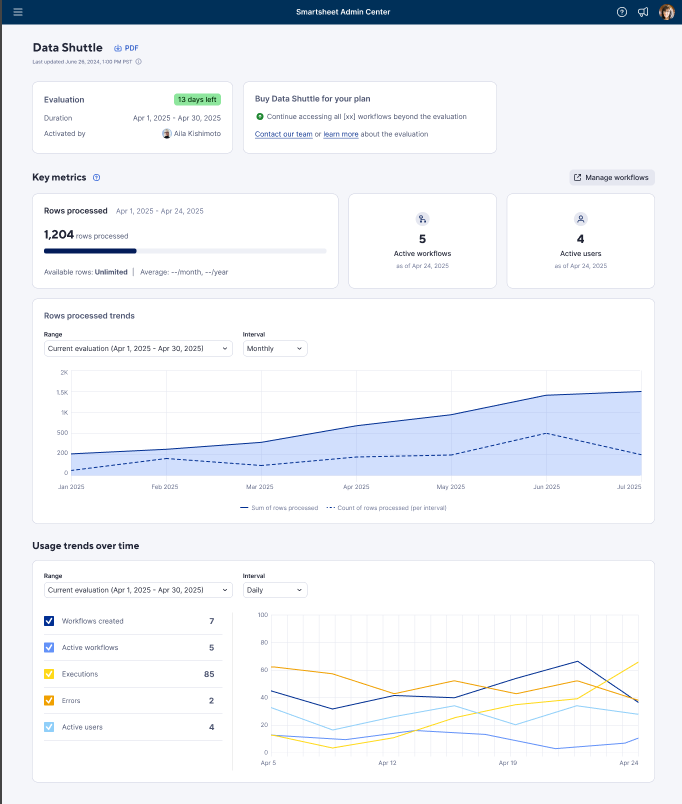
Другие лицензированные пользователи плана, которые не создавали рабочие процессы, не будут получать уведомления о текущем тестовом использовании. Но у них тоже будет доступ к точкам вызова функций, описанным выше. Если рабочий процесс создаётся во время текущего тестового периода, он становится частью пробного использования плана и будет представлен в еженедельном сообщении электронной почты для системного администратора.
После завершения тестового периода можно будет повысить свой уровень через наш процесс продаж, чтобы сохранить новые функции. Отключите все созданные активы, чтобы сохранить их для дальнейшего использования; они не будут доступны для восстановления, если позже вы решите приобрести лицензию или повысить уровень.
Dynamic View
Модуль Dynamic View можно запустить двумя разными способами: из таблицы или из приложения WorkApps.
Запуск Dynamic View из таблицы
Откройте меню "Dynamic View" в верхней части таблицы.
Запуск Dynamic View из приложения WorkApps
В приложении WorkApps выберите "+ Добавить страницы" > "Dynamic View".
При нажатии кнопки Начать работу откроется окно с информацией о Dynamic View.
Когда лицензированный пользователь нажимает кнопку Открыть Dynamic View во всплывающем окне, запускается процесс создания Dynamic View в соответствии со стандартным рабочим процессом.
Предоставление доступа к представлению Dynamic View
Когда вы предоставляете доступ к Dynamic View другому пользователю, появляется баннер с уведомлением о начале тестового периода. Это означает, что приложение Dynamic View в настоящее время не добавлено в ваш план, но его можно приобрести.
Начало тестового периода
Предоставление доступа к Dynamic View запускает тестовый период вашего плана, о чём будет уведомлён системный администратор.
Получение еженедельных дайджестов по электронной почте
После начала тестового периода вы станете получать еженедельные сообщения с подробными сведениями об эффективности ваших представлений Dynamic View. Эти сообщения будут отправляться до завершения тестового периода и деактивации созданных за это время представлений Dynamic View.
Вы можете создавать представления данных и управлять ими в течение всего тестового периода. Количество представлений Dynamic View, которые можно создать за время тестового использования, не ограничено.
Системный администратор получает по электронной почте уведомление о начале тестового периода, а затем еженедельно в течение 30 дней получает сообщения со сводкой по текущему периоду пробного использования и полученных преимуществах. В этих сообщениях также будут содержаться варианты управления рабочими процессами на странице администратора Dynamic View.
Кроме того, можно открыть страницу аналитики по плану, чтобы просмотреть метрики, связанные с пробным использованием: общее число созданных представлений, обновлённых строк, соавторов с доступом к представлениям, представлений, к которым был предоставлен доступ, активных пользователей, активных представлений и т. д. Здесь вы также можете увидеть дату начала тестового периода и количество оставшихся дней. Подробнее об аналитике по плану.
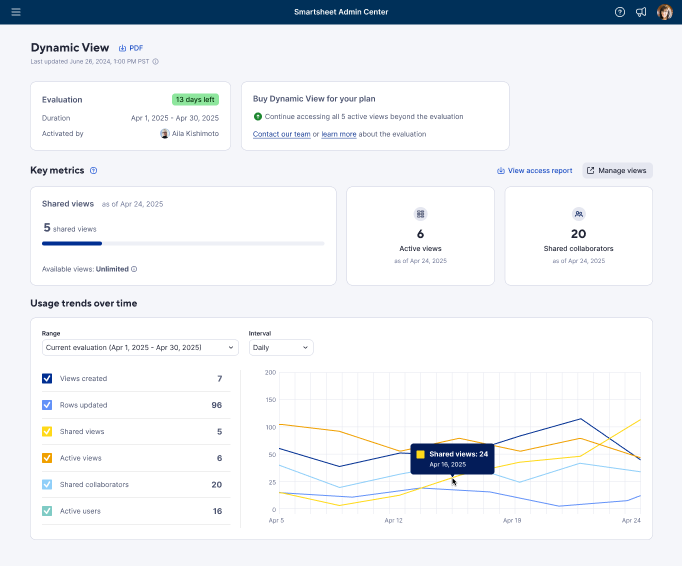
Другим лицензированным пользователям
Другие лицензированные пользователи, в том числе те, которые не создавали рабочие процессы, будут иметь доступ к описанным выше точкам вызова функций после начала тестового использования плана. Если эти пользователи создают Dynamic View в течение пробного периода, созданное представление просто присоединяется к тестовому использованию плана, не продлевая его срок.
После завершения тестового периода можно будет повысить свой уровень через наш процесс продаж, чтобы сохранить новые функции. Отключите все созданные активы, чтобы сохранить их для дальнейшего использования; они не будут доступны для восстановления, если позже вы решите приобрести лицензию или повысить уровень.
Удаление представлений Dynamic View
Системный администратор может в любой момент удалить все представления Dynamic View в рамках своего плана, посетив страницу администрирования Dynamic View или по окончании тестового периода. Выберите Удалить представления, чтобы удалить все представления Dynamic View.